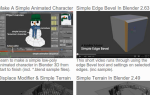Содержание
- 1 1. Кайл Т. Вебстер
- 2 2. Настоящие маркеры
- 3 3. Абстрактные кисти Боке
- 4 4. Тени для век Photoshop и GIMP кисти
- 5 5. Tech Photoshop Brush
- 6 6. Бесплатные каллиграфические кисти
- 7 7. Лесная страна чудес: гуашь
- 8 8. Эскизные картографические кисти
- 9 9. Облачные кисти высокого разрешения
- 10 10. Бесплатные рождественские праздничные текстовые кисти
- 11 Как установить новые кисти в Adobe Photoshop CC
- 12 Больше кистей для фотошопа
Цифровым художникам нужны кисти Adobe Photoshop. И кисти абсолютно необходимы фотографам и дизайнерам UX. Они добавляют дополнительный блеск любому проекту в Photoshop. Лучшие кисти для фотошопа стоят денег. Но благодаря открытому сообществу вы можете найти множество бесплатных кистей с высоким разрешением.
Нетрудно найти бесплатную кисть, если вокруг вас есть такие сайты сообщества, как DeviantArt, Brusheezy и ArtStation. Но мы решили сохранить вам поиск, порекомендовав 10 наборов кистей Adobe Photoshop, которые можно загрузить бесплатно.
1. Кайл Т. Вебстер
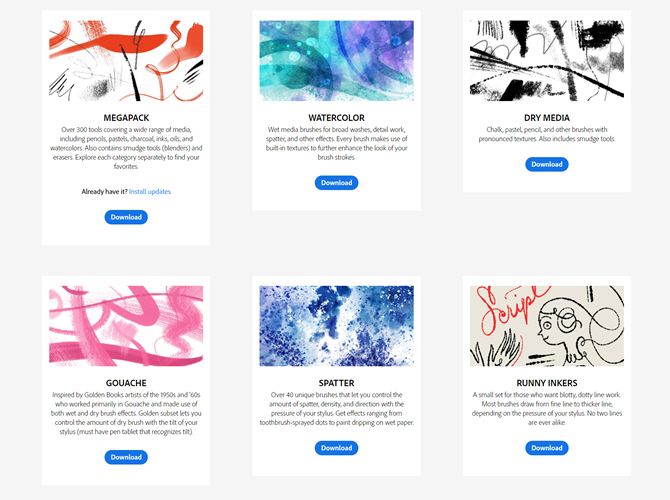
Обширный набор из более чем 1000 кистей — это одна из новых функций Adobe Photoshop CC 2018, которую вы не должны пропустить. Перейдя на страницу загрузки на сайте Adobe.com, вы узнаете немного больше о награжденном наградами иллюстраторе и самом высоком авторитете в мире кистей для Photoshop. Есть 15 бесплатных наборов кистей для фотошопа в продаже.
Выберите для себя акварель, сухую среду, брызги, жидкие чернила или просто мегапак с 300 кистями для начала. Он доступен для пользователей Creative Cloud бесплатно.
2. Настоящие маркеры
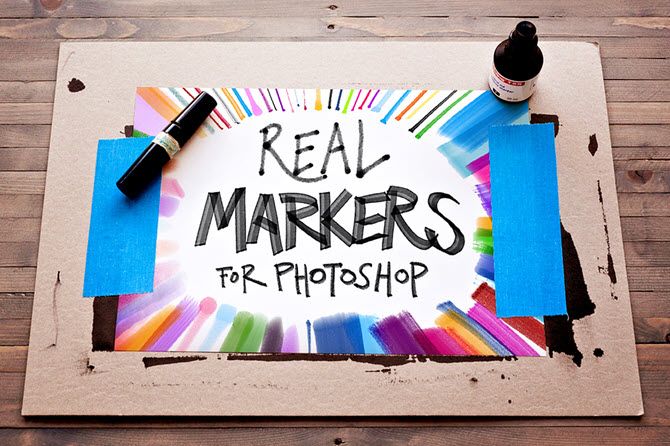
Если вам нравятся наброски или просто наброски, то это бесплатный 12 кисти может быть для вас. Eilert Janben — независимый иллюстратор из Германии, который использует свои кисти для раскадровки. Весь набор может похвастаться 300 кистями, но обойдется вам в 9 долларов. Так почему бы сначала не взглянуть на двенадцать бесплатных кистей?
3. Абстрактные кисти Боке

Боке — это не сфокусированные сферы света, которые заставляют всплывать фотографии крупным планом. Лучший способ создать боке — это сам объектив. Второй лучший способ — это творческий трюк с фотошопом.
, Brusheezy — сайт, хорошо известный своими кистями Photoshop и PSD-ресурсами. Эта единственная находка имеет 24 кисти высокого разрешения в размерах до 5000 пикселей.
4. Тени для век Photoshop и GIMP кисти

После Brusheezy остановитесь на DeviantArt, чтобы наполнить свою корзину различными ресурсами Photoshop. Этот уникальный набор кистей для теней для Photoshop и GIMP — лишь малая его часть. Набор из 52 кистей должен вписываться в вашу палитру, если вы заинтересованы в макетах макияжа и других эффектах глаз на портретных фотографиях.
В описании говорится: оно включает в себя различные блестящие эффекты, узорчатый макияж глаз и акцентирование глаз в стиле окраски лица (бабочка и водоворот). Возможно, вы можете соединить его с этими кисточками для ресниц, созданными тем же разработчиком.
5. Tech Photoshop Brush
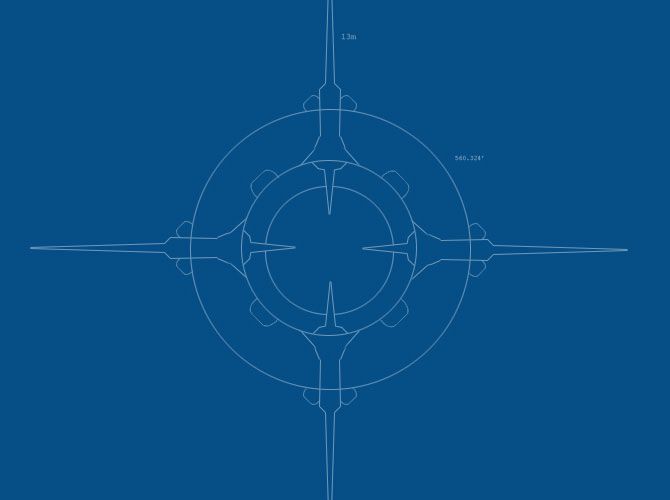
Мы технический сайт, так почему бы не использовать эти классные кисти для Photoshop и GIMP, которые сделаны из технических форм и диаграмм? Кисти сделаны тем же разработчиком, что и кисти для теней, и вы можете найти их на сайте Стефани.
Формы кисти включают в себя круги, шестиугольники, линии, чертежи, диаграммы, бинарные конструкции (включая бинарную матрицу), шестерни, схемы и другие технические формы.
6. Бесплатные каллиграфические кисти
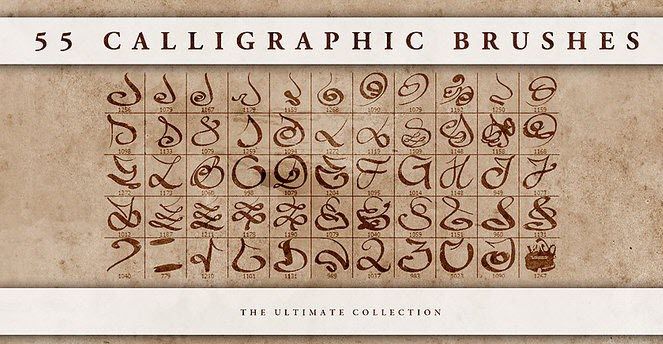
Каллиграфические кисти — это первое, что вы будете искать, когда вы любите кисти. BrushLovers.com имеет огромный запас бесплатных кистей для Photoshop, и я нашел этот замечательный набор там. 54 бесплатных каллиграфических кисти может помочь вам подражать стилю традиционных каллиграфических ручек и создавать интересные эффекты, написанные от руки.
7. Лесная страна чудес: гуашь
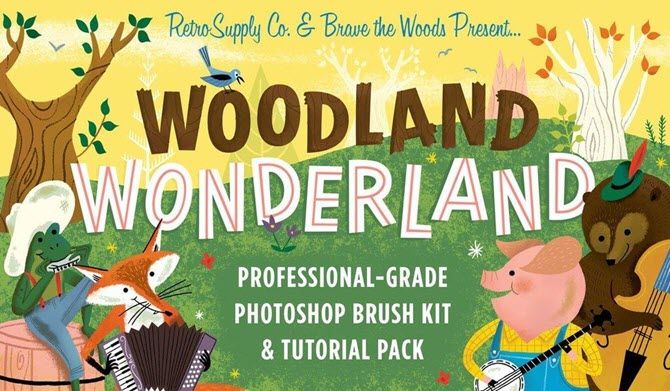
Гуашь — это непрозрачная акварель и средство для рисования. Эквивалент Photoshop — это креативный вариант для цифровой раскраски
, Лесная Страна Чудес 31 набор кистей от RetroSupply — это набор кистей для фотошопа, созданных на основе натуральных медиа. Это не бесплатно, но есть бесплатный пакет сэмплеров, который даст вам бесплатную гуашь по цене вашего адреса электронной почты.
Вы также можете подписаться на сайт и получить их другие бесплатные. Весь сайт посвящен добавлению стиля ретро в ваши дизайны, поэтому набор кистей, как Щетки Edge and Fold Distressor может быть полезным
8. Эскизные картографические кисти
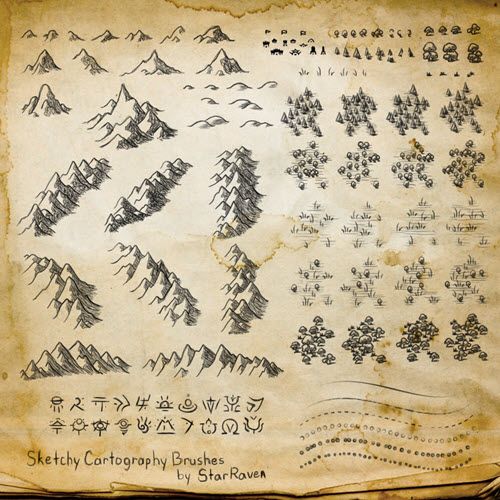
Давайте сделаем две остановки на MyPhotoshopBrushes.com и подберем этот уникальный набор 146 картографических кистей. Возможно, у вас есть желание сделать свою собственную карту сокровищ в стиле Индианы Джонса. Или вдохновенное задание по истории для ваших детей. Старинные эскизы географических форм и линий карты могут добавить правильные эффекты.
9. Облачные кисти высокого разрешения
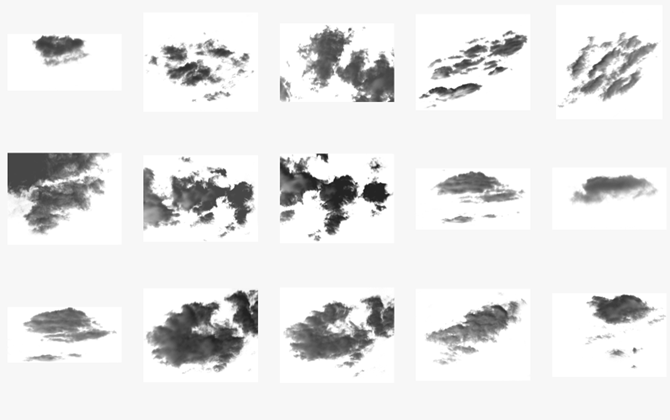
Воспользуйтесь помощью Франца Джейца и его 17 набор кистей облачных эффектов. Эти кисти высокого разрешения могут быть добавлены к любой фотографии, которой нужно более интересное небо. Вы также можете добавить облако к ночному небу и сделать его реалистичным с помощью Photoshop. Возможно, вы сможете сделать это в следующем проекте, когда замените фон с помощью Photoshop.
,
10. Бесплатные рождественские праздничные текстовые кисти

Никогда не рано начинать думать о Рождестве, и если он подкрадывается к вам, вы захотите, чтобы эти кисти были установлены и готовы к работе. Вы можете взять это 20 кистей и создавать вдохновляющие текстовые дизайны для листовок, рождественских открыток и рождественских фотографий. Кисти масштабируются вектором до высокого разрешения.
Просмотрите MyPhotoshopBrushes.com для других бесплатных рождественских и зимних наборов тоже. Щетки бесплатны для личного и коммерческого использования.
Как установить новые кисти в Adobe Photoshop CC
Установка новых кистей в Photoshop не должна занимать более нескольких секунд. Более важной частью является организация кистей в их собственных группах, чтобы ими было легче управлять. Но давайте сначала установим некоторые:
1. Откройте Adobe Photoshop. Идти к Windows> Кисти и откройте панель кистей.
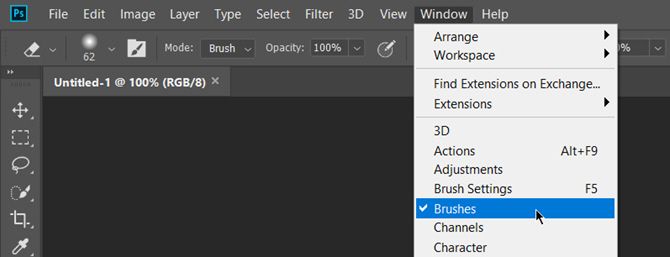
2. Нажмите маленький значок меню гамбургера в правом верхнем углу панели и нажмите Импортные кисти
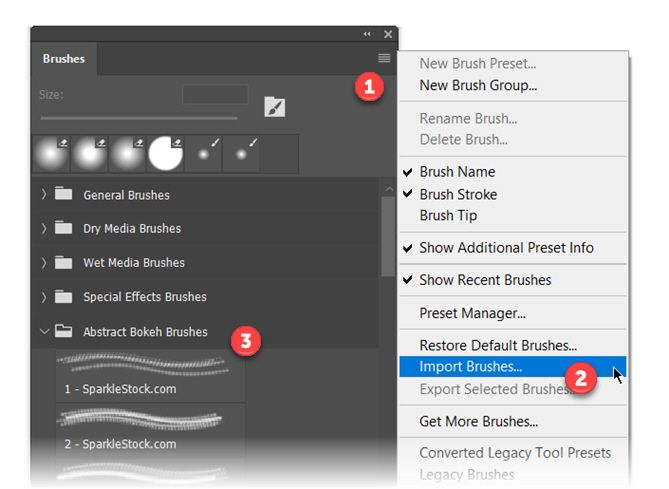
3. Найдите папку на вашем ПК, куда вы загрузили новые кисти. Найдите файл с.Расширение ABR и дважды щелкните файл, чтобы загрузить его.
4. Одна кисть или группа кистей в папке теперь появится внизу списка кистей Photoshop.
5. Удалите ненужные кисти. Выберите кисть. выберите Удалить кисть из меню панели или нажмите удалять значок.
Больше кистей для фотошопа
Creative Cloud Marketplace — это хорошее место для поиска лучших ресурсов цифрового искусства. Но это как блестящий магазин на Пятой авеню. Сеть настолько обширна, что вы всегда найдете здесь уголок, который больше похож на базар с халявой, в который можно погрузиться. И, если ничего не помогает, вы можете научиться создавать свои собственные кисти Photoshop.
смешивая и смешивая различные формы.